GolangのVisual Code Studio(vscode)の開発環境の作り方 ("failed to launch: fork/exec"やら、"could not launch process" やら "not an executable file"がうっとうしい件)
参考文献 【レッツカスタマイズ】Visual Code StudioにGo言語の開発環境を整えてみよう!
1. Goの開発環境をインストール
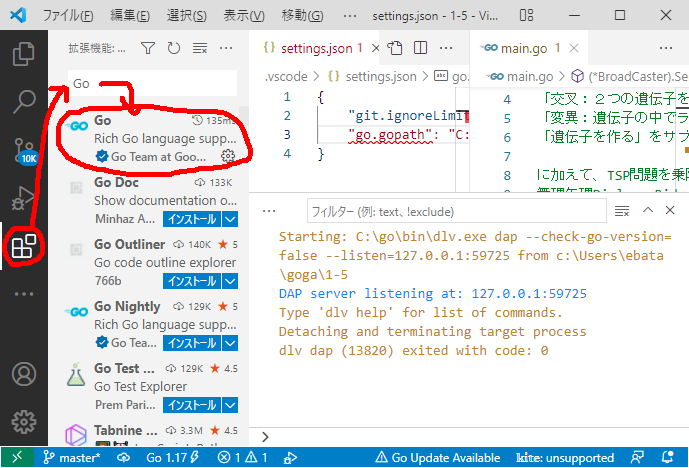
2. setting.jsonにgopathを書き込む
Windowsの場合は、"C:\go"は、"C:\\go"と書かないと動かない(みたい)
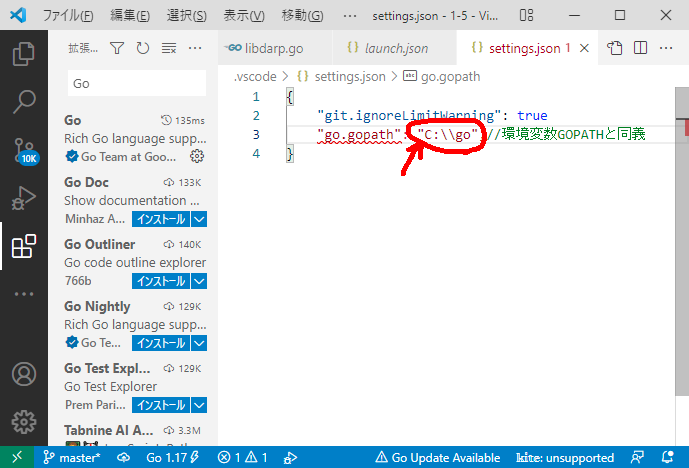
3. (Ctr+Shift+P)でショートカットで検索バーを表示し、「GO: Install/Update tools」を入力してヒットしたメニューをクリック
全部選んで、インストールする
4. VSCodeを離れて、コマンドプロンプトから、以下のコマンドを実行する
$ go get -u -v github.com/go-delve/delve/cmd/dlv
5. launch.jsonに以下のように書き込む
{
// IntelliSense を使用して利用可能な属性を学べます。
// 既存の属性の説明をホバーして表示します。
// 詳細情報は次を確認してください: https://go.microsoft.com/fwlink/?linkid=830387
"version": "0.2.0",
"configurations": [
{
"name": "Launch",
"type": "go",
"request": "launch",
"mode": "auto",
"program": "${fileDirname}",
"env": {},
"args": []
}
]
}これで、
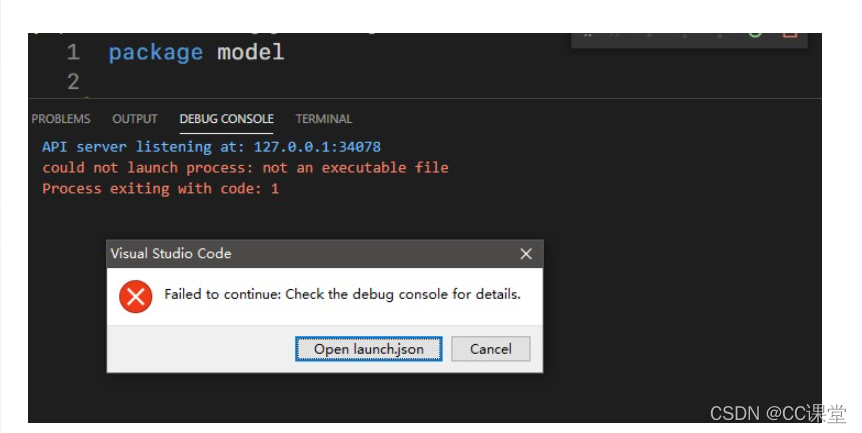
加えて、(バカみたいな感じもするが)ライブラリのコードでブレークする場合であっても、main.goのウインドウの方をアクティブにしておかなければならないみたい
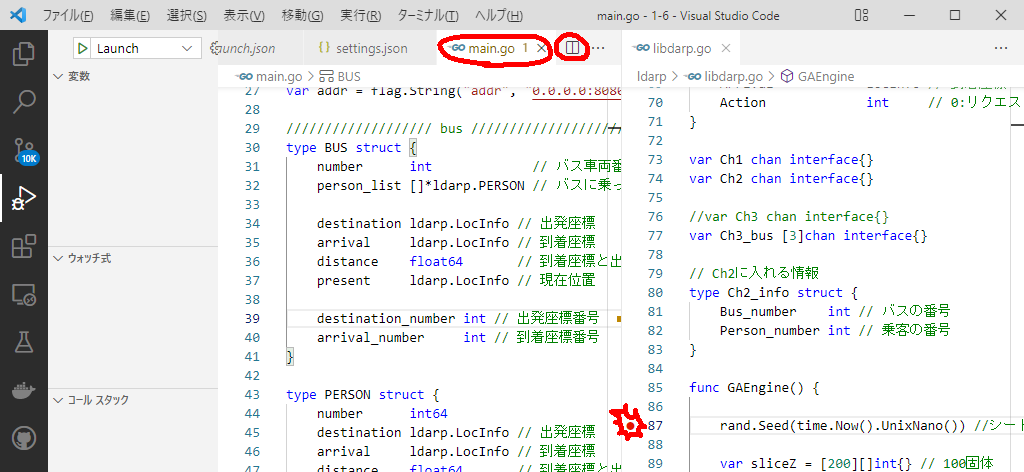
これで、エラーは出てこなくなる(みたい)。